Elementui按钮防抖_vue 按钮防抖
在使用Element UI框架开发Vue应用时,按钮点击事件的频繁触发可能会导致性能问题或数据不一致。为了防止这种情况,我们可以采用防抖(debounce)技术来限制按钮点击事件的执行频率。本文将介绍几种实现按钮防抖的方法,并提供详细的代码示例。
解决方案概述
防抖技术的核心思想是:在一段时间内多次触发某个函数,只有在最后一次触发后的一段时间内没有再触发该函数,才会执行该函数。这样可以有效减少不必要的计算和请求,提高应用的性能。
方法一:使用Lodash库
Lodash库提供了

_.debounce
函数,可以方便地实现防抖功能。
安装Lodash
首先,确保你的项目中已经安装了Lodash:
bashnpm install lodash
使用Lodash实现防抖
在Vue组件中引入Lodash并使用
_.debounce
函数:
vue点击我import _ from 'lodash';export default {data() {return {// 防抖函数debouncedHandleClick: _.debounce(this.handleClick, 300)};},methods: {handleClick() {console.log('按钮被点击了');// 执行其他操作}}};方法二:自定义防抖函数
如果你不想引入整个Lodash库,可以自己编写一个简单的防抖函数。
自定义防抖函数
javascriptfunction debounce(func, wait) {let timeout;return function(...args) {const context = this;clearTimeout(timeout);timeout = setTimeout(() => func.apply(context, args), wait);};}
在Vue组件中使用自定义防抖函数
vue点击我function debounce(func, wait) {let timeout;return function(...args) {const context = this;clearTimeout(timeout);timeout = setTimeout(() => func.apply(context, args), wait);};}export default {data() {return {// 防抖函数debouncedHandleClick: debounce(this.handleClick, 300)};},methods: {handleClick() {console.log('按钮被点击了');// 执行其他操作}}};方法三:使用Vue的指令的修饰符
Vue提供了指令的修饰符,但需要注意的是,这个修饰符在Vue 3中已经被移除。因此,我们可以通过自定义指令来实现类似的功能。
自定义指令实现防抖
vue点击我export default {directives: {debounce: {bind(el, binding, vnode) {let timeout;el.addEventListener('click', event => {const handler = vnode.context[binding.value];clearTimeout(timeout);timeout = setTimeout(() => handler(event), binding.arg);});}}},methods: {handleClick() {console.log('按钮被点击了');// 执行其他操作}}};总结
通过以上几种方法,我们可以在Element UI的按钮组件中实现防抖功能,从而提高应用的性能和用户体验。你可以根据项目的具体需求选择合适的方法来实现防抖。希望本文对你有所帮助!
华硕笔记本外接无线键盘后无线键盘按L键注销,按M键关闭窗口
先看看键盘上的快捷键是否开启。 一般普通键盘上WINDOWS键+L,Windows+M会出现你所说的上述症状。 如果检查没有问题,可以试试以下方法:我的电脑--〉属性--〉硬件--〉设备管理器。 卸载外接键盘驱动。 重新连接键盘即可。
怎么改word和excel文档建立时间?将其建立时间提前或者退后。
一、可以上网上搜寻“文件属性修改器”来修改。 二、按下述操作,可解决修改时间。 1)双击Windows 98系统托盘中的时间显示图标,打开日期/时间属性设置框。 2)在日期/时间属性设置框中将系统的日期和时间调整为文件所需的修改时间。 3)单击开始按钮,然后依次选择程序、MS-DOS方式命令,进入Windows 98的DOS状态。 4)切换到保存需要修改文件日期的文件夹(最好事先建立一个专门的文件夹,然后将所有需要修改日期的文件都移动到该文件夹中,并删除该文件夹中的其它任何文件)。 5)执行COPY /B 欲修改日期的文件的文件名+,,命令(若需修改该文件夹下所有文件的日期,则可执行COPY /B *.*+,,命令)。 6)此时系统将会询问用户是否覆盖已有文件,别担心,放心的按下Y按钮。 7)利用EXIT命令返回系统,并重新将系统日期和时间调整为正常状态。 这样我们就达到了快速修改文件日期和时间的目的,效果非常好。
vue中用随机数做element表格的key合适吗?
我做表格的时候没有全部设置固定宽度,然后表格就会抖动,不知道是不是elementUI的一个bug,高度还是建议设置成固定高度吧,然后那个overflow:auto,设置一下就只会在固定高度下滚动了,可能答非所问,只是想发表一下,不喜勿喷。












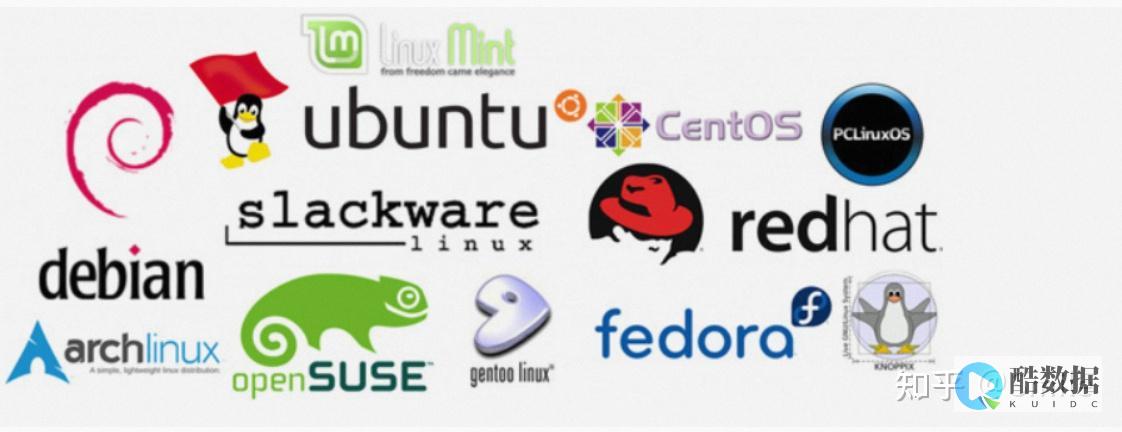


发表评论